Windows10系统之家 - 安全纯净无插件系统之家win10专业版下载安装
时间:2017-10-23 16:38:39 来源:Windows10之家 作者:huahua
当我们连接到Wi-Fi网络时,就不用担心任何事情。只要网络工作,一切都进入后台。但Windows节省了关于Wi-Fi网络连接状态和使用情况的大量信息,根据具体情况,可能对某些分析有用的信息。这些信息可以被检索并转换成HTML报告,下面小编介绍Windows10系统如何生成完整的WiFi网络报告 。
虽大多数Windows任务通常以图形模式进行,但从桌面来看,某些更高级的任务需要使用终端(CMD或PowerShell)才能执行。需要文本模式工作的最有趣的Windows工具之一是netsh,这是与Windows连接相关的各种配置和任务的不可或缺的工具。
要使用与Wi-Fi网络相关的Windows 10中存储的所有信息生成此完整报告,我们只需打开具有管理员权限的CMD窗口,并执行以下命令:
netsh wlan显示wlanreport
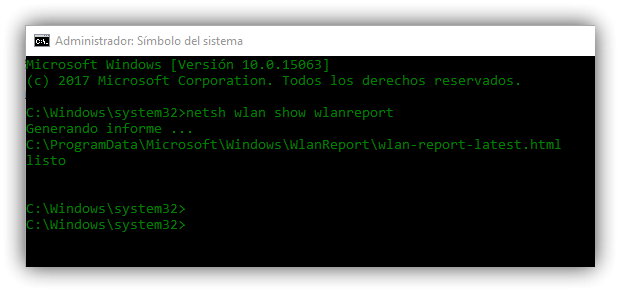
稍后,我们可以看到Windows如何完成生成报告。 要访问此报告,我们要做的就是移动到目录(默认为隐藏),所以我们必须选中“显示隐藏文件”框:
C:ProgramDataMicrosoftWindowsWlanReport
在这个目录中,我们将看到几个html文件和其他资源文件。 对我们感兴趣的是“wlan-report-latest.html”文件,因为它是向我们展示最近报告的结果,我们刚刚生成的结果。
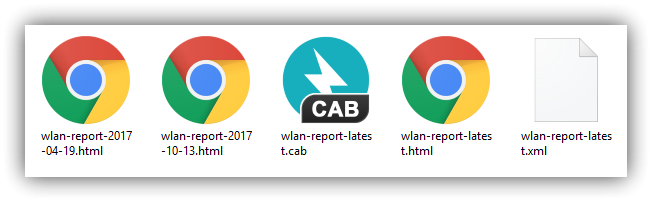
我们双击此文件,报告将在浏览器中打开。
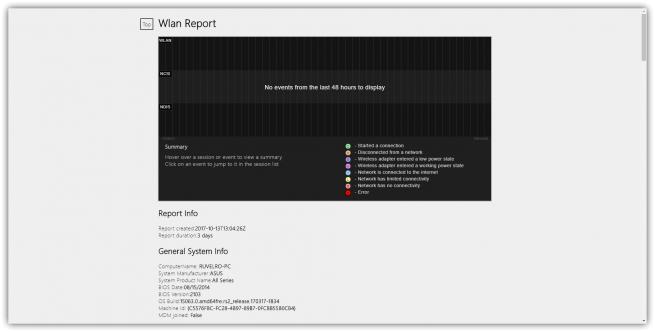
只要浏览这个页面,我们将能够详细看到我们的Wi-Fi连接发生的所有事情,非常有用,正如我们所解释的,例如,我们的电脑连接到的网络, 其中的活动,错误,国家对“节能”的变化,以及更多的数据,我们可以在许多情况下有用。
热门教程
热门系统下载
热门资讯





























